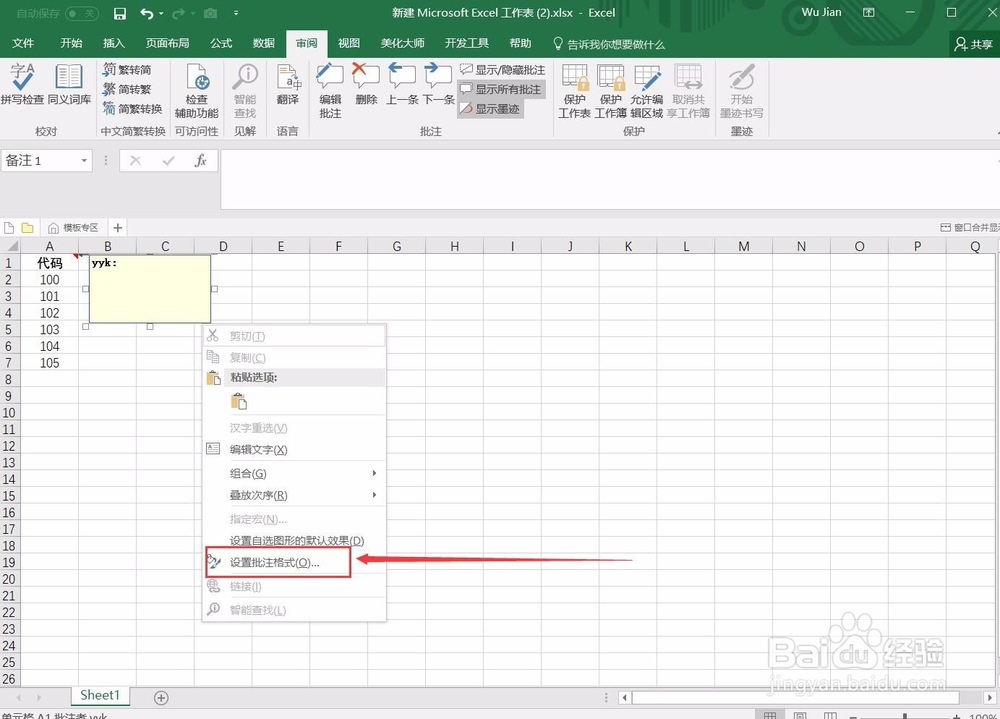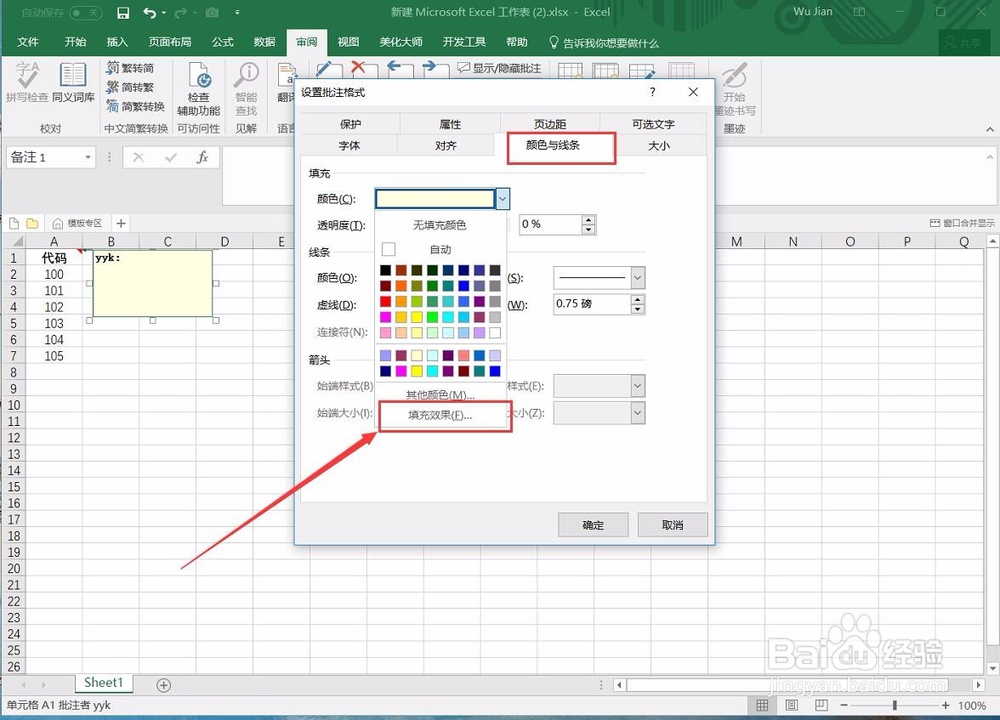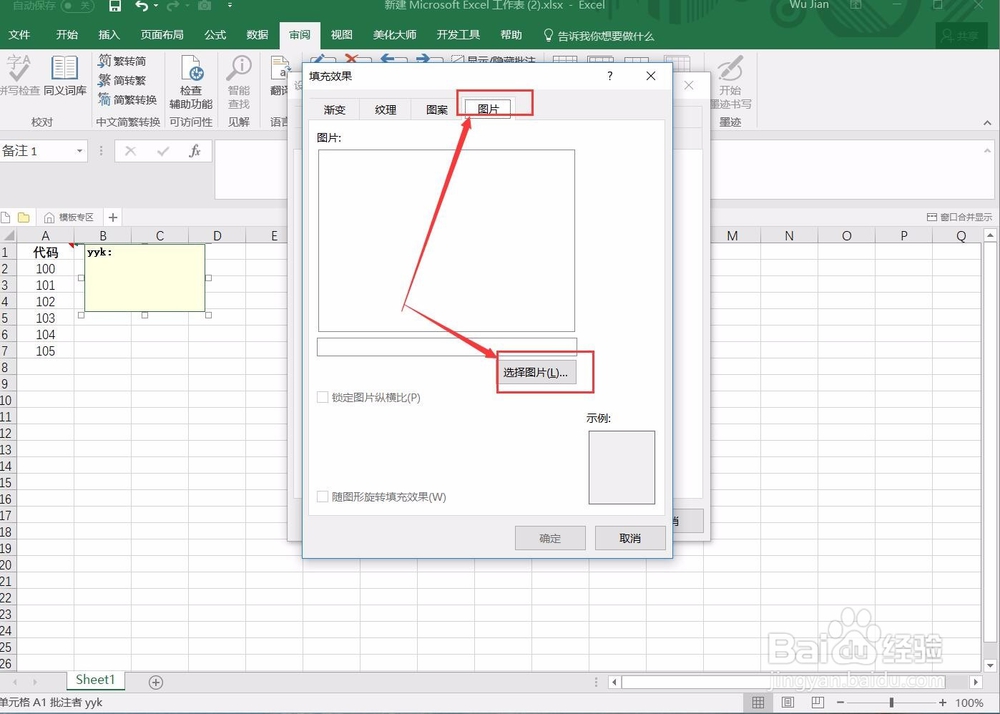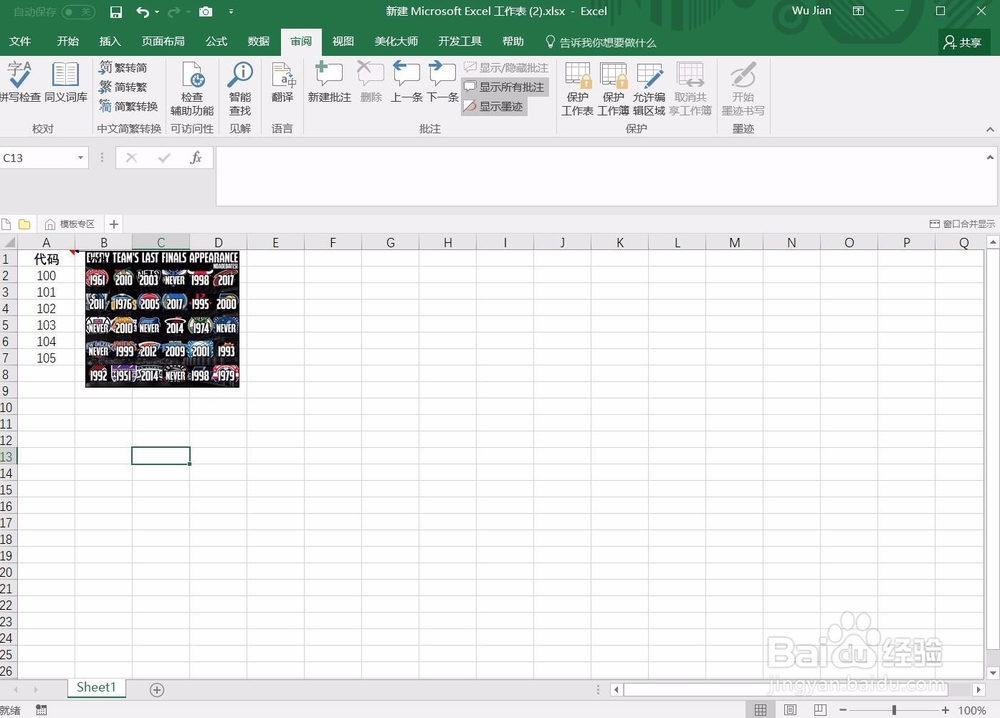在EXCEL批注中插入图片的操作方法
1、选中需要插入备注的单元格,在菜单栏点击审阅并新建批注。
2、在批注外框上单击鼠标右键,选择”设置批注格式“。
3、在弹出的”设置批注格式“对话框中依次点击颜色与线条、颜色、填充效果。
4、在弹出的填充效果对话框中单击”选择图片“。
5、之后点击”脱机工作“将需要的图片插入进来。
6、之后返回主界面可以看到批注框已经实现图片插入,根据需要调整批注框大小即可。
声明:本网站引用、摘录或转载内容仅供网站访问者交流或参考,不代表本站立场,如存在版权或非法内容,请联系站长删除,联系邮箱:site.kefu@qq.com。
阅读量:49
阅读量:47
阅读量:41
阅读量:45
阅读量:81